Mover apps de la memoria interna a la tarjeta SD: Huawei...

¿Tienes que borrar una aplicación para poder instalar otra? Si usas muchas apps y/o la capacidad de almacenamiento interno de tu Android es limitada, ¡puedes expandir la memoria de tu smartphone mediante una tarjeta SD!
¿Qué debo hacer antes de pasar apps de la memoria interna a la tarjeta SD?
A partir de la versión Android 6.0 Marshmallow, este es un proceso muy sencillo y rápido, y no requiere de 'root'. Ahora bien, si eres usuario de una versión anterior, el proceso es posible aunque más largo. En primer lugar, debes tener en cuenta los siguientes puntos:
- Tener en cuenta la capacidad y velocidad de transferencia
Además de la capacidad de almacenamiento, la velocidad de transferencia de una tarjeta SD marca la diferencia en la fluidez de ejecución de las apps almacenadas allí. Si bien puedes pasar apps a cualquier tarjeta SD reconocida por tu Android para tal fin, muchas de ellas no están diseñadas para esto, y al final generan problemas de rendimiento y afectan el funcionamiento del sistema. Para evitarlo, se recomienda usar las tarjetas microSD de clase A1 y A2 —UHS Speed Class 1 (U1) o UHS Speed Class 3 (U3)—, creadas para guardar las apps de tu Android y ofrecerte una mejor experiencia de usuario.
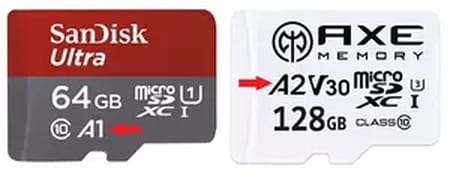
- Configurar tu tarjeta SD
Este proceso implica formatear la tarjeta, por lo cual te recomendamos hacer una copia de seguridad previamente. Enseguida, inserta la tarjeta SD en tu Android. Por lo general, aparecerá una notificación en el menú superior desplegable. Selecciona Configurar y elige la opción Usar como almacenamiento interno > Siguiente. Después, presiona Borrar y formatear. Recuerda tener bien cargada la batería, ya que este proceso implica un consumo considerable de energía. Si no ves la notificación, consulta nuestra guía que te indicará cómo reconfigurar tu tarjeta SD para convertirla en memoria interna de tu Android y pasar allí las apps.
Importante: tras convertir tu tarjeta SD en almacenamiento interno de tu Android, se recomienda no extraerla mientras el móvil está encendido, ya que podrías perder datos de tus aplicaciones. Además, ésta no se podrá leer en otros dispositivos.
¿Cómo pasar apps de la memoria interna a la tarjeta SD en Android 6.0 y versiones posteriores?
Nota: algunos teléfonos Android cuentan con una gran capacidad de almacenamiento interno, por lo cual no incluyen un lector de tarjetas SD. Asimismo, cabe considerar que no todos los dispositivos Android permiten pasar apps a la tarjeta y algunas de ellas solo te permiten mover una pequeña parte a la tarjeta SD, conservando el resto en la memoria interna.
A partir de Android 6.0 Marshmallow, es sencillo mover las aplicaciones instaladas de tu teléfono celular a la tarjeta de memoria externa sin ‘root’. Solo recuerda que las aplicaciones del sistema (como Google Maps, YouTube o Chrome) no pueden mudarse a la tarjeta. El proceso debe repetirse por cada app que deseas trasladar a la memoria SD. A continuación, te mostramos los pasos a seguir en un Android 8.0.
- Ingresa a Ajustes > Aplicaciones y elige la app que desees.
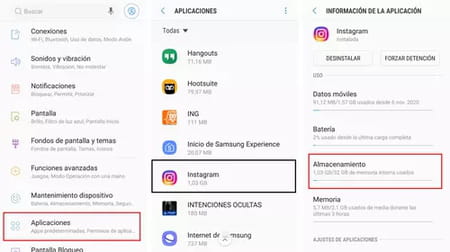
- En la opción Almacenamiento, presiona el botón Cambiar. Si este botón no aparece, puede que tu móvil no permita pasar aplicaciones a la tarjeta SD o que ese sea el caso de la aplicación que elegiste. Prueba con otras apps.
- Selecciona Tarjeta SD y ¡listo!
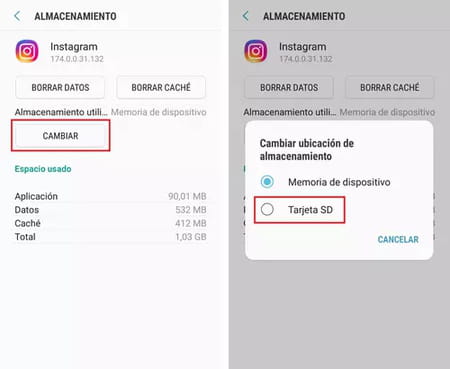
- En la pantalla Exportar [aplicación], toca la opción Mover. Espera unos segundos mientras se transfieren los datos de la app de la memoria interna de tu Android a la tarjeta SD.
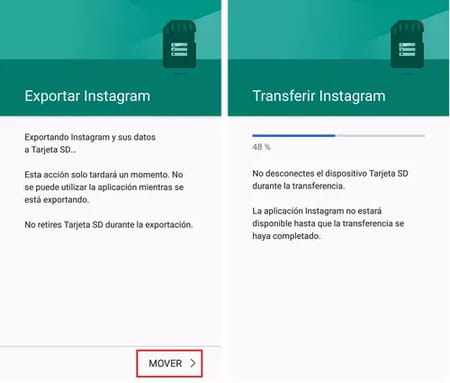
- Puedes revertir esta selección repitiendo los pasos 1 y 2, solo que al tocar el botón Cambiar, debes seleccionar Memoria de dispositivo para pasar la app a la memoria interna.
Método para Huawei
Si eres usuario de un teléfono Huawei, el proceso cambia. Será necesario configurar la microSD como almacenamiento por defecto. Para ello, realiza lo siguiente:
- Ve a la Configuración del móvil.
- Pulsa en Memoria y almacenamiento > Almacenamiento por defecto.
- Selecciona la tarjeta SD y permite que el teléfono se reinicie.
- Ahora, verás que todas tus aplicaciones se guardarán en la tarjeta SD de forma automática.
¿Cómo mover apps del almacenamiento interno a la tarjeta SD en versiones anteriores a Android 6.0 (con 'root')?
Las versiones anteriores a Android Marshmallow no incluyen la opción que permite mover las apps a la tarjeta SD. En este caso, será necesario ‘rootear’ tu Android. En el enlace, te explicamos el proceso, pero ten en cuenta que éste puede volver inestable tu sistema. Después, sigue estos pasos:
- Particiona la tarjeta SD en tu PC mediante un programa como MiniTool Partition Wizard. Tras descargar e instalar el programa, inserta tu tarjeta SD en el lector de tu computadora y abre el programa.
- Haz clic derecho en la unidad de tu tarjeta microSD y selecciona Borrar. Luego, vuelve a hacer clic derecho y elige Crear.
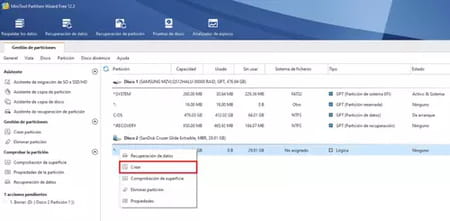
- En la ventana Crear nueva partición, ve a Crear como y verifica que se encuentre seleccionada la opción Primaria. Como sistema de ficheros, elige FAT32. Enseguida, arrastra la barra de Tamaño y ubicación para asignar un espacio que no se formateará y haz clic en Aceptar.
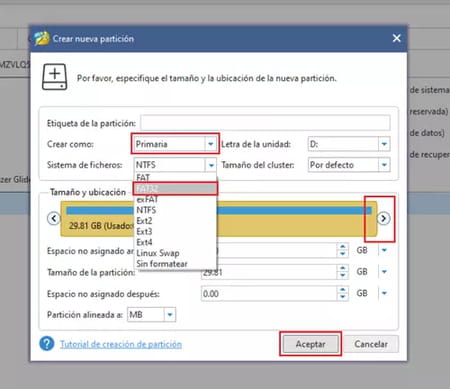
- Ahora, haz clic derecho sobre la unidad nuevamente, selecciona Crear y, en el sistema de archivos, elige EXT2 (si tienes una ROM personalizada) o EXT4 (si se trata de una ROM stock o de fábrica). Luego, haz clic en Aceptar.
- Para guardar los cambios, pulsa en el botón Aplicar en la esquina inferior izquierda del programa.
- Inserta la tarjeta microSD a tu Android. Luego, descarga y abre la app Link2SD que te pedirá el acceso root.
- En la aplicación, selecciona la segunda partición que hayas creado en el paso 5 (EXT2 o EXT4). Después, tendrás que reiniciar tu teléfono celular.
- Abre Link2SD nuevamente y te aparecerán las apps instaladas en tu smartphone. ¡Solo basta con pulsar en Mover a la SD para pasarlas a la tarjeta!

